Bien que Linux soit populaire pour être principalement exempt de virus, il peut toujours en exister, en particulier si vous téléchargez généralement des éléments à partir de sources non fiables. Étant donné que les virus ne sont pas un problème majeur sous Linux, il n'y a pas un énorme pool d'antivirus disponibles pour ce système d'exploitation. L'un des meilleurs d'entre eux est l'antivirus ClamAV qui fait plutôt bien son travail.
Dans cet article, nous vous expliquerons comment installer et utiliser les programmes suivants pour analyser votre système Debian à la recherche de virus :
- Utilitaire de ligne de commande ClamAV-A : Il s'agit d'une boîte à outils antivirus gratuite, open source et multiplateforme permettant de détecter de nombreux types de logiciels malveillants et de virus.
- Utilitaire graphique ClamTK-A : ClamTk est une interface graphique pour Clam Antivirus. Il est conçu pour être un scanner antivirus facile à utiliser, léger et à la demande pour les systèmes Linux.
Nous avons exécuté la commande et les procédures mentionnées dans cet article sur un système Debian 10 Buster.
Travailler avec ClamAV
Si vous préférez un utilitaire en ligne de commande pour éliminer les virus sur votre Debian, vous pouvez utiliser le logiciel ClamAV via votre application Terminal.
Installer ClamAV sur Debian 10
Suivez ces étapes pour installer ClamAV sur votre Debian.
Tout d'abord, ouvrez l'application Terminal via la recherche du lanceur d'applications comme suit :
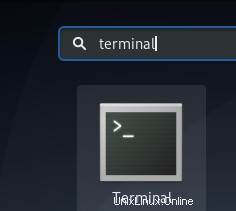
Afin d'installer la dernière version disponible du logiciel à partir des référentiels Internet, votre index de référentiel local doit être en ligne avec eux. Exécutez la commande suivante en tant que sudo afin de mettre à jour votre index de référentiel local :
$ sudo apt-get update
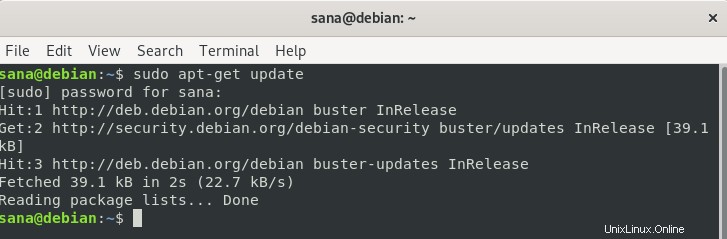
Veuillez noter que seul un utilisateur autorisé peut ajouter/supprimer et configurer des logiciels sur Debian.
Ensuite, exécutez la commande suivante en tant que sudo afin d'installer le démon ClamAV à partir des dépôts APT :
$ sudo apt-get install clamav clamav-daemon
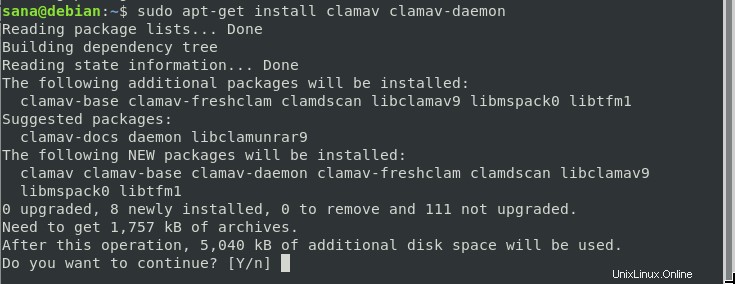
Le système peut vous demander le mot de passe pour sudo et vous fournir également une option Y/n pour continuer l'installation. Entrez Y puis appuyez sur Entrée ; ClamAV sera alors installé sur votre système. Le processus peut cependant prendre un certain temps en fonction de votre vitesse Internet.
Vous pouvez vérifier votre installation ClamAV et également vérifier le numéro de version en exécutant la commande suivante dans votre Terminal :
$ clamscan --version

Analyser Debian Linux à la recherche de virus
L'utilitaire ClamAV vous offre de nombreuses options sur la base desquelles vous pouvez analyser les fichiers et dossiers de votre système à la recherche de virus. Vous pouvez obtenir des détails sur ces options en consultant l'aide de ClamAV comme suit :
$ clamscan --help
Exemple :
Dans cet exemple, je vais analyser le dossier Images de l'utilisateur actuel.
$ sudo clamscan --infected --remove --recursive /home/sana/Pictures
Il est généralement bon d'exécuter la commande en tant que sudo afin que tous les dossiers confidentiels puissent également être analysés sans problèmes d'autorisation.
La commande est censée analyser et supprimer tous les fichiers et dossiers de manière récursive dans le dossier /home/user/Pictures.
La sortie affiche le résumé de l'analyse au format suivant :
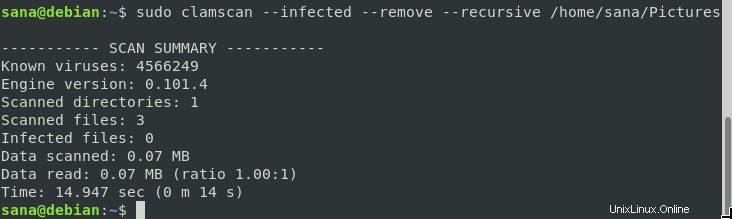
Vous pouvez utiliser la commande suivante pour analyser l'ensemble de votre système Debian :
$ sudo clamscan --infected --remove --recursive /
Désinstaller
Si jamais vous avez envie de supprimer l'utilitaire ClamAV de votre Debian, vous pouvez le faire via la commande suivante :
$ sudo apt-get remove clamav clamav-daemon
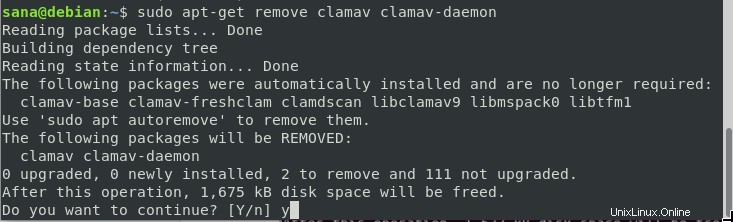
Entrez y lorsque le système vous invite avec une option y/n. Le logiciel sera alors supprimé de votre système.
Travailler avec l'interface graphique ClamTK ClamAV
Si vous préférez utiliser l'interface graphique Debian pour éliminer les virus sur votre Debian, vous pouvez utiliser le logiciel ClamTK qui est facilement disponible dans le Debian Software Center.
Installer ClamTK
Veuillez suivre ces étapes pour installer ClamTK à l'aide du gestionnaire de logiciels Debian :
Sur la barre d'outils/dock des activités de votre bureau Debian (appuyez sur la touche Super/Windows pour y accéder), cliquez sur l'icône du logiciel Debian.
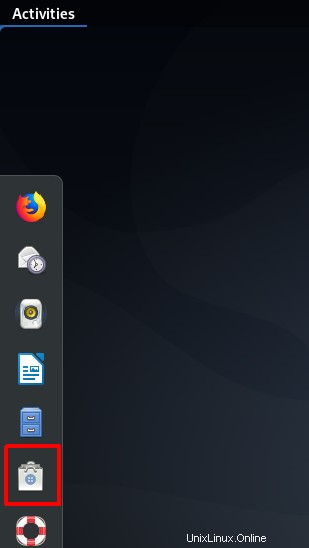
Cliquez sur l'icône de recherche et entrez ClamTK dans la barre de recherche. Les résultats de la recherche répertorieront les entrées pertinentes comme suit :
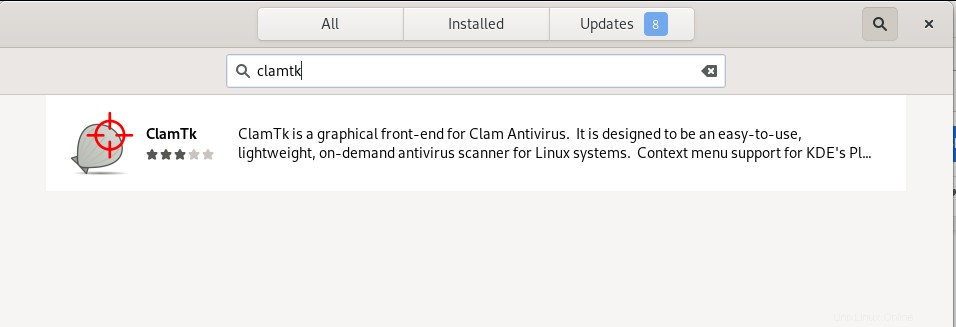
L'entrée ClamTK répertoriée ici en haut est celle maintenue par le référentiel Debian Stable Main. Cliquez sur cette entrée de recherche pour ouvrir la vue suivante :
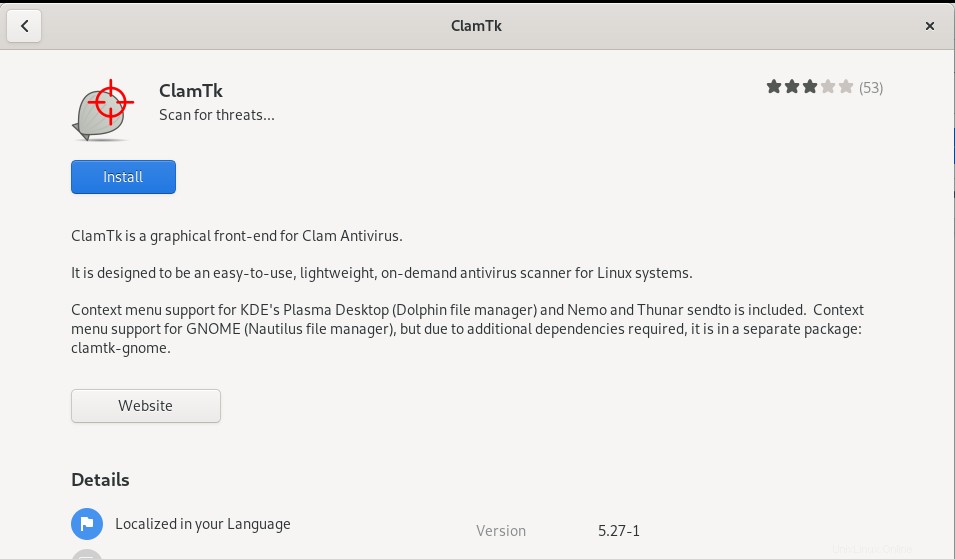
Cliquez sur le bouton Installer pour commencer le processus d'installation. La boîte de dialogue d'authentification suivante apparaîtra pour que vous fournissiez vos informations d'authentification.
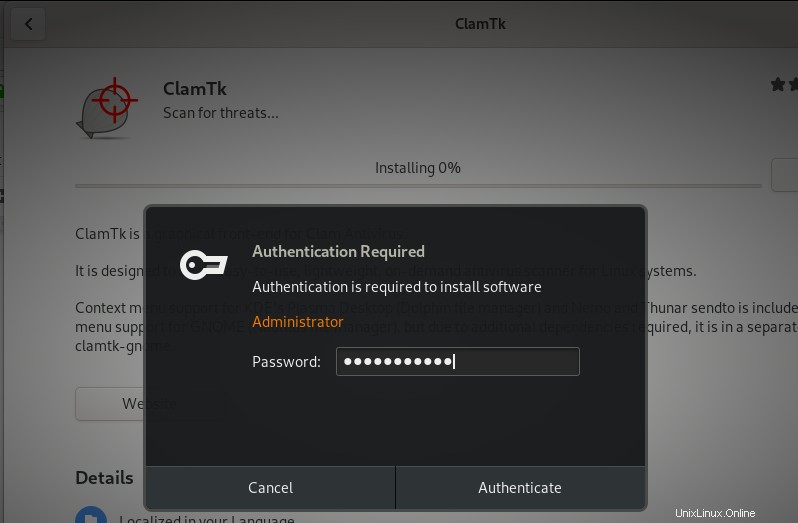
Veuillez noter que seul un utilisateur autorisé peut ajouter/supprimer et configurer des logiciels sur Debian. Entrez votre mot de passe et cliquez sur le bouton Authentifier. Après cela, le processus d'installation commencera, affichant une barre de progression comme suit :
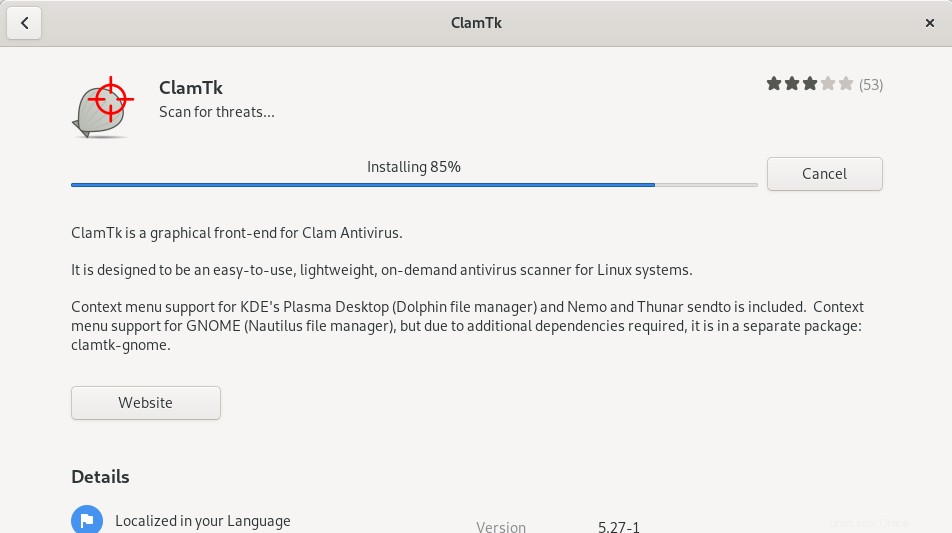
ClamTK sera alors installé sur votre système et vous obtiendrez le message suivant après une installation réussie :
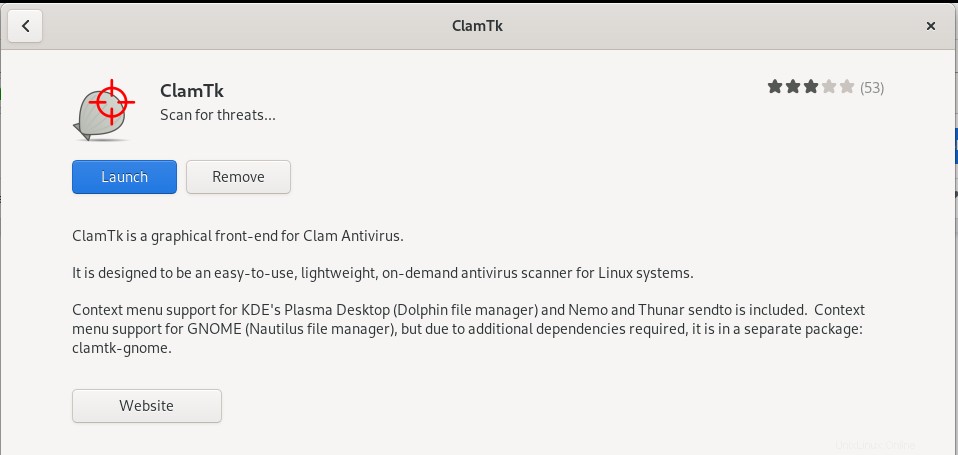
Grâce à la boîte de dialogue ci-dessus, vous pouvez choisir de lancer directement ClamTK et même de le supprimer immédiatement pour quelque raison que ce soit.
Comment rechercher des virus
Vous pouvez lancer ClamTK via la ligne de commande en exécutant la commande suivante :
$ clamtk
Ou, utilisez la barre de recherche du lanceur d'applications pour lancer l'application comme suit :
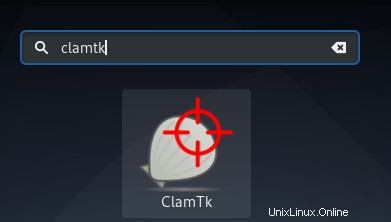
Voici à quoi ressemble l'utilitaire ClamTK :
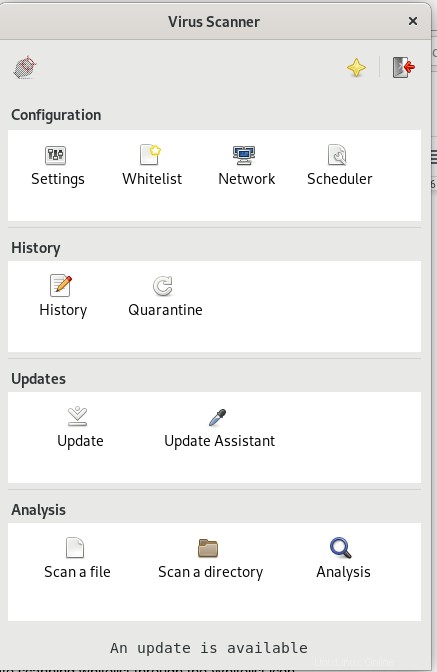
Grâce à cette interface utilisateur, vous pouvez effectuer les configurations suivantes :
- Affichez et définissez vos préférences via l'icône Paramètres
- Afficher et mettre à jour la liste blanche d'analyse via l'icône Liste blanche
- Modifier les paramètres de proxy via l'icône Réseau
- Planifier l'analyse ou la mise à jour des signatures via l'icône Planificateur
Vous pouvez gérer l'Historique , tels que :
- Afficher les analyses précédentes à l'aide de l'icône Historique
- Gérez les fichiers mis en quarantaine via l'icône de quarantaine
Gérer les mises à jour telles que :
- Mise à jour des signatures antivirus via l'icône de mise à jour
- Configurez les préférences de mise à jour des signatures via l'icône de l'assistant de mise à jour
Plus important encore, vous pouvez exécuter des fonctions de numérisation telles que :
- Analyser un fichier
- Scanner un répertoire
- Afficher la réputation d'un fichier via l'icône d'analyse
Désinstaller
Si vous souhaitez supprimer ClamTK qui a été installé à l'aide de la méthode ci-dessus, vous pouvez le supprimer de votre système comme suit :
Ouvrez le gestionnaire de logiciels Debian et recherchez ClamTK. Vous verrez le statut "Installé" dans l'entrée de recherche. Cliquez sur cette entrée, puis sur Supprimer dans la vue suivante :
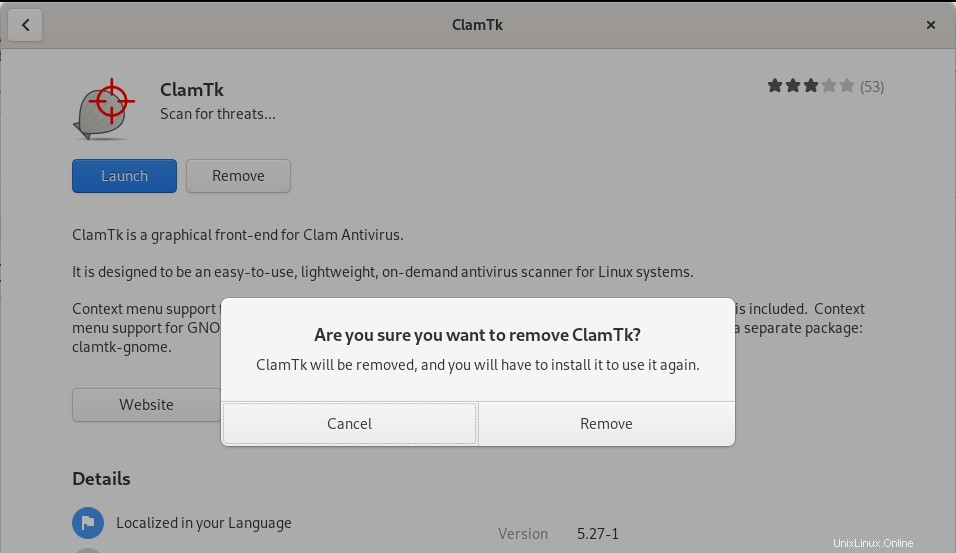
Le système vous invitera avec une boîte de dialogue d'authentification. Le logiciel sera supprimé lorsque vous fournirez le mot de passe pour l'utilisateur sudo et cliquerez sur Authentifier dans la boîte de dialogue.
Il s'agissait donc de deux façons d'utiliser l'antivirus Clam ; via la ligne de commande et via l'interface utilisateur. Vous pouvez en installer et en utiliser un, voire les deux, selon vos préférences et vous assurer que vos fichiers Debian sont exempts de tout contenu malveillant.